在 Microsoft Teams 中个性化群组聊天图像
通过自定义图像,让你的群组聊天脱颖而出。 上传自己的图像,或从插图和表情符号库中进行选择。
注意:
-
可以在桌面或 Web 上添加、更改或删除图像。
-
选择 Teams 左侧的“聊天

-
在聊天上方,将鼠标悬停在组名称左侧的个人资料图片上,选择“ 更改个人资料图片”。
-
将打开一个新窗口,其中包含用于上传自己的图像或选择预先设置的插图或表情符号的选项。
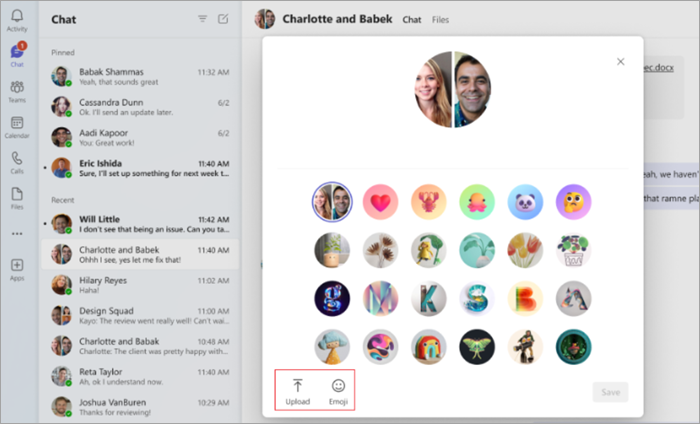
-
如果选择插图或表情符号,只需找到所需的插图或表情符号,然后选择“ 保存”。
-
如果要使用自己的图像,请选择“ 上传

-
若要再次编辑图像或返回到默认图像,请重复步骤以选择默认图像或其他图像。
注意:
-
照片上传的最大大小为 4MB。
-
会议聊天或 1:1 聊天当前不支持图像。
-
静音群聊将显示静音图标,而不是群聊图像。







